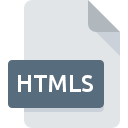
Rozszerzenie pliku HTMLS
HyperText Markup Language Document With Server-side Include
-
CategoryDocument Files
-
Popularność0 ( votes)
Czym jest plik HTMLS?
Pełna nazwa formatu plików z rozszerzeniem HTMLS to HyperText Markup Language Document With Server-side Include. Pliki z rozszerzeniem HTMLS mogą być obsługiwane przez programy dostępne na platformę Windows. Pliki z rozszerzeniem HTMLS kategoryzowane są jako Document Files. Oprócz niego, w kategorii Document Files znajduje się 574 innych formatów plików. Najbardziej popularnym programem do obsługi HTMLS jest NotePad++ text editor, ale do wyboru jest jeszcze 3 rodzaje innego oprogramowania. NotePad++ text editor został stworzony przez Notepad++ Team. Jeśli chcesz znaleźć więcej szczegółowych informacji na temat samego oprogramowania a także plików HTMLS, możesz odwiedzić jego oficjalną stronę internetową.
Programy wspierające rozszerzenie pliku HTMLS
Poniżej tabela zawierająca listę programów do obsługi plików HTMLS. Pliki z rozszerzeniem HTMLS, czy też w każdym innym dowolnym formacie, można spotkać na każdej z platform systemowych. Mogą być przeniesione czy to na urządzenia stacjonarne, czy na platformy mobilne. Nie wszędzie jednak będzie możliwość ich poprawnej obsługi.
Programy obsługujące plik HTMLS
Jak otworzyć plik HTMLS?
Przyczyn, które powodują Twoje problemy z otwieraniem plików HTMLS, może być wiele. Ważne jest jednak, że wszystkie najczęściej występujące problemy z plikami o rozszerzeniu HTMLS można rozwiązać samemu. Możemy to zrobić szybko i bez pomocy eksperta IT. Poniżej zamieszczamy listę czynności, po których wykonaniu Twoje problemy z plikiem HTMLS powinny zostać rozwiązane.
Krok 1. Zainstaluj oprogramowanie NotePad++ text editor
 Najważniejszą i bardzo często występującą przyczyną, która uniemożliwia otwieranie plików HTMLS jest brak odpowiedniego programu, który wspiera pliki HTMLS na Twoim urządzeniu. W tej sytuacji wystarczy jedynie pobrać, zainstalować i uruchomić NotePad++ text editor lub inny z dostępnych programów, np. Mozilla Firefox, Adobe Dreamweaver, Microsoft Internet Explorer. Lista zawierająca wszystkie programy z podziałem na systemy operacyjne zamieszczona jest na górze strony. Najbardziej bezpiecznym sposobem na pobranie instalatora NotePad++ text editor jest odwiedzenie strony internetowej producenta (Notepad++ Team) i skorzystanie z linków pobierania tam umieszczonych.
Najważniejszą i bardzo często występującą przyczyną, która uniemożliwia otwieranie plików HTMLS jest brak odpowiedniego programu, który wspiera pliki HTMLS na Twoim urządzeniu. W tej sytuacji wystarczy jedynie pobrać, zainstalować i uruchomić NotePad++ text editor lub inny z dostępnych programów, np. Mozilla Firefox, Adobe Dreamweaver, Microsoft Internet Explorer. Lista zawierająca wszystkie programy z podziałem na systemy operacyjne zamieszczona jest na górze strony. Najbardziej bezpiecznym sposobem na pobranie instalatora NotePad++ text editor jest odwiedzenie strony internetowej producenta (Notepad++ Team) i skorzystanie z linków pobierania tam umieszczonych.
Krok 2. Sprawdź, czy posiadasz najnowszą wersję NotePad++ text editor
 Zainstalowałeś już NotePad++ text editor i nadal nie możesz otworzyć pliku HTMLS? Sprawdź, czy posiadasz na swoim urządzeniu ostatnią dostępną wersję oprogramowania. Zdarzają się sytuacje, że producenci oprogramowania w nowszych wersjach swoich programów wprowadzają obsługę nowoczesnych formatów pików. Jeżeli posiadasz starszą wersję NotePad++ text editor, może ona nie posiadać obsługi formatu HTMLS. Natomiast najnowsza wersja NotePad++ text editor powinna wspierać wszystkie formaty plików wykorzystywane przez wcześniejsze wersje programu.
Zainstalowałeś już NotePad++ text editor i nadal nie możesz otworzyć pliku HTMLS? Sprawdź, czy posiadasz na swoim urządzeniu ostatnią dostępną wersję oprogramowania. Zdarzają się sytuacje, że producenci oprogramowania w nowszych wersjach swoich programów wprowadzają obsługę nowoczesnych formatów pików. Jeżeli posiadasz starszą wersję NotePad++ text editor, może ona nie posiadać obsługi formatu HTMLS. Natomiast najnowsza wersja NotePad++ text editor powinna wspierać wszystkie formaty plików wykorzystywane przez wcześniejsze wersje programu.
Krok 3. Powiąż NotePad++ text editor z formatem pliku HTMLS
Jeśli posiadasz już NotePad++ text editor w najnowszej wersji i problemy nadal występują, należy wybrać domyślny program, który będzie obsługiwał pliki HTMLS na Twoim urządzeniu. Czynność ta nie powinna sprawić nikomu problemów. Schemat postępowania jest prosty i podobny, niezależnie od systemu operacyjnego z którego korzystasz.

Wybór podstawowego programu na Windows
- Kliknij prawym przyciskiem myszy na ikonie pliku HTMLS, i wybierz z menu
- Następnie skorzystaj z przycisku a w dalszej kolejności rozwiń listę przy pomocy przycisku
- Ostatniem punktem jest wybranie opcji i wybierz z eksploratora katalog instalacyjny NotePad++ text editor. Całą operację potwierdź zaznaczając pole Zawsze używaj wybranego programu do otwierania plików HTMLS i klikając .

Wybór podstawowego programu na Mac OS
- Kliknij prawym przyciskiem myszy na pliku z rozszerzeniem HTMLS i wybierz pozycję
- Otwórz sekcję klikając na jej tytuł
- Wskaż odpowiednie oprogramowanie i zapisz ustawienia klikając
- Po tej czynności system wyświetli komunikat Ta zmiana zostanie zastosowana do wszystkich dokumentów z rozszerzeniem HTMLS. Kliknij aby zakończyć proces.
Krok 4. Sprawdź plik pod kątem występowania różnych błędów
Jeśli po wykonaniu instrukcji z kroków 1-3 twój problem nadal występuje, musisz sprawdzić plik HTMLS. Może pojawić się wiele problemów, które uniemożliwiają otwarcie pliku.

1. Sprawdź, czy plik HTMLS nie jest zainfekowany malware lub innym szkodliwym oprogramowaniem
Jeżeli plik jest zawirusowany, szkodliwe oprogramowanie zawarte w pliku HTMLS uniemożliwia otwarcie jego oryginalnej zawartości. Najbezpieczniej jest od razu przeskanować plik Twoim programem antywirusowym, bądź skorzystać ze skanera antywirusowego online. Jeśli okaże się, że plik HTMLS jest zainfekowany, musisz postępować zgodnie z wyświetlonymi zaleceniami.
2. Sprawdź, czy plik nie jest uszkodzony lub niekompletny
Jeżeli plik HTMLS został Ci dostarczony przez inną osobę, poproś o wysłanie go raz jeszcze. Podczas kopiowania pliku mogły pojawić się błędy, które spowodowały, że nie został skopiowany w całości i jest niekompletny. To może być przyczyna problemów. Taka sama sytuacja może wystąpić, jeśli plik HTMLS nie został w całości pobrany z internetu. Spróbuj ponownie ściągnąć plik z oryginalnego źródła.
3. Sprawdź, czy użytkownik systemu z którego korzystasz posiada uprawnienia Administratora
Może wystąpić sytuacja, w której potrzebujesz najwyższych uprawnień Administratora sytemu do otwarcia pliku Zaloguj się zatem na konto Administratora i sprawdź, czy pomogło to rozwiązać problem
4. Sprawdź, czy Twoje urządzenie nie jest zbyt obciążone i posiada odpowiednią ilość zasobów do otwarcia NotePad++ text editor
Jeżeli system nie posiada w danej chwili wystarczających zasobów aby otworzyć program do obsługi plików HTMLS, spróbuj zamknąć wszystkie inne aktualnie używane aplikacje i ponowić próbę jego otwarcia.
5. Sprawdź czy Twój system operacyjny i sterowniki są aktualne
Posiadając aktualne wersje oprogramowania, systemu operacyjnego i sterowników będziesz mógł się czuć bezpiecznie. Mogą one także pomóc w rozwiązaniu problemów z HyperText Markup Language Document With Server-side Include. Być może jedna z dostępnych aktualizacji systemu operacyjnego lub zainstalowanych sterowników rozwiązuje problemy z plikami HTMLS, które występowały w jednej z poprzednich wersji oprogramowania.
Chcesz pomóc?
Jeżeli posiadasz dodatkowe informacje na temat rozszerzenia pliku HTMLS będziemy wdzięczni, jeżeli podzielisz się nimi z użytkownikami naszego serwisu. Skorzystaj z formularza znajdującego się tutaj i prześlij nam swoje informacje dotyczące pliku HTMLS.

 Windows
Windows 



